Home/how-to-use-nextcaptchas-recaptcha-websiteinfo-capture-extension-to-boost-your-recaptcha-v3-score
Como usar a extensão reCAPTCHA WebsiteInfo CAPTURE do NextCaptcha para aumentar sua pontuação reCAPTCHA v3#
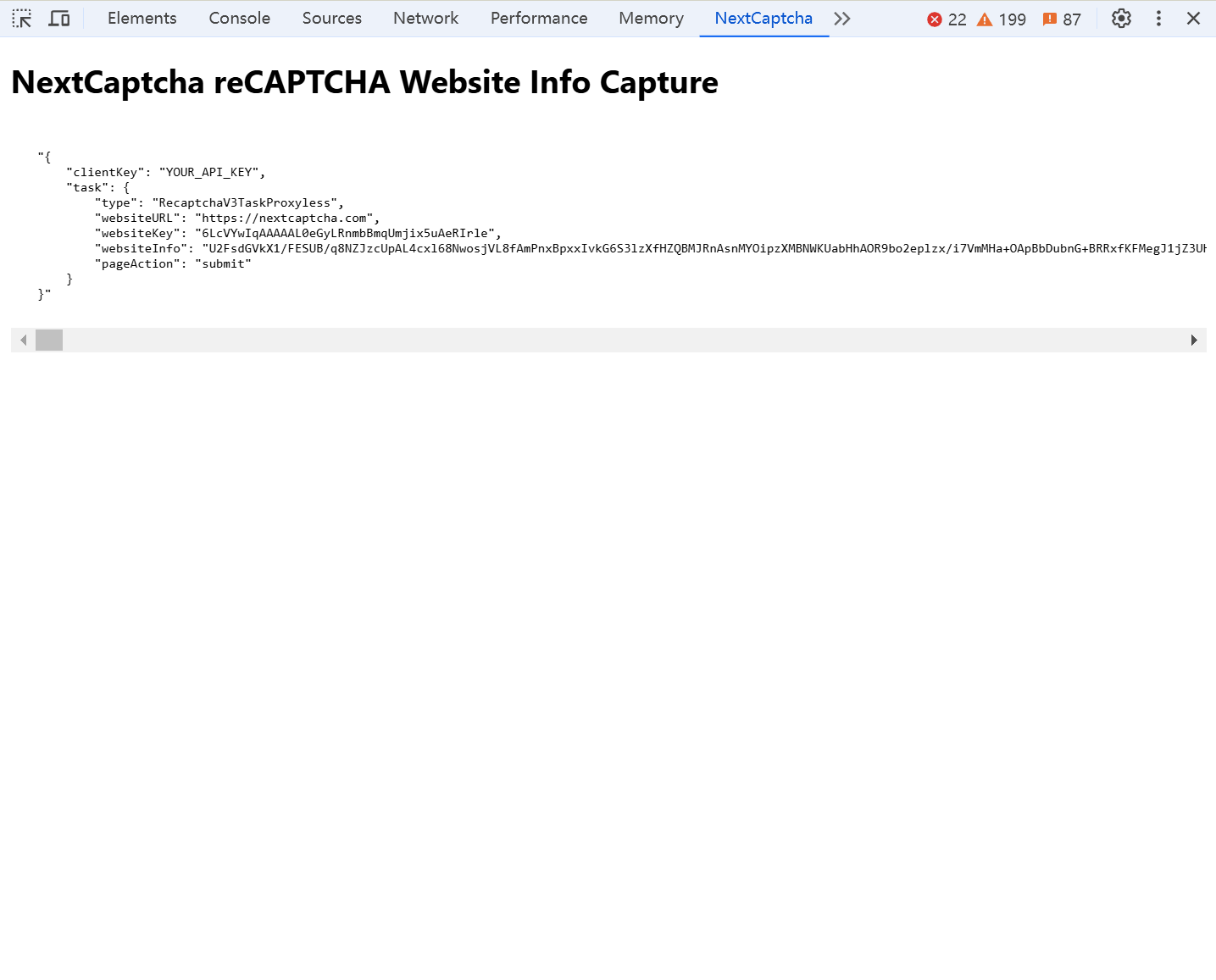 Este tutorial orienta você no uso da extensão NextCaptcha reCAPTCHA WebsiteInfo CAPTURE Chrome para coletar informações detalhadas sobre um site de destino, o que pode ajudar a melhorar sua pontuação de token reCAPTCHA v3
Este tutorial orienta você no uso da extensão NextCaptcha reCAPTCHA WebsiteInfo CAPTURE Chrome para coletar informações detalhadas sobre um site de destino, o que pode ajudar a melhorar sua pontuação de token reCAPTCHA v3
este guia também é útil para melhorar a pontuação do token reCAPTCHA v2 invisível/reCAPTCHA v2 Enterprise, aproveitando os insights capturados por meio da extensão NextCaptcha WebsiteInfo CAPTURE
Etapas para usar a extensão WebsiteInfo CAPTURE#
Instalar a extensão
- Baixe e instale a extensão NextCaptcha reCAPTCHA WebsiteInfo CAPTURE Chrome
- Navegue até chrome://extensions/, ative o modo de desenvolvedor e carregue o descompactado (selecione as pastas de extensão descompactadas)
-

Navegue até a página reCAPTCHA de destino
- Abra o Chrome e acesse o site com o desafio reCAPTCHA que você deseja analisar.
Acesse o console do navegador
- Clique com o botão direito na página e selecione **Inspecionar**
- Vá para a aba **NextCaptcha** na janela Ferramentas do desenvolvedor.
**Iniciar a verificação do reCAPTCHA
- Inicie a verificação do reCAPTCHA na página de destino como você normalmente faria. A extensão agora começará a capturar dados essenciais.
**Visualizando as informações da carga útil
- Assim que o processo de verificação do reCAPTCHA começar, a extensão exibirá o payload `create task` no Console. Este payload contém detalhes úteis sobre a configuração do reCAPTCHA no site de destino.
dica: Se a página for recarregada automaticamente após a verificação, certifique-se de que **Preserve Log** esteja habilitado no Console para manter os dados visíveis. Você pode habilitar isso marcando a caixa **Preserve Log**.